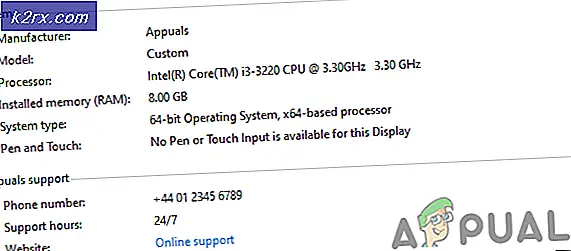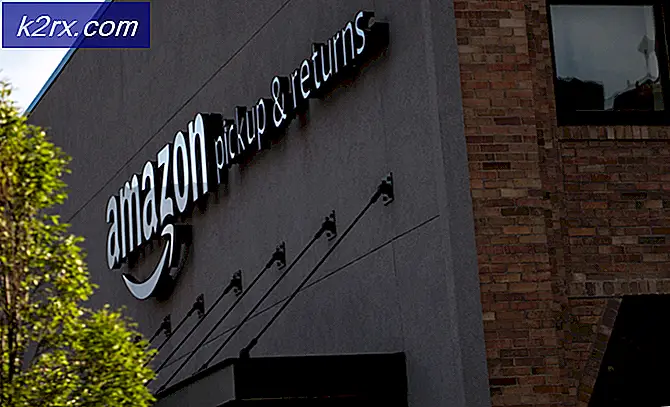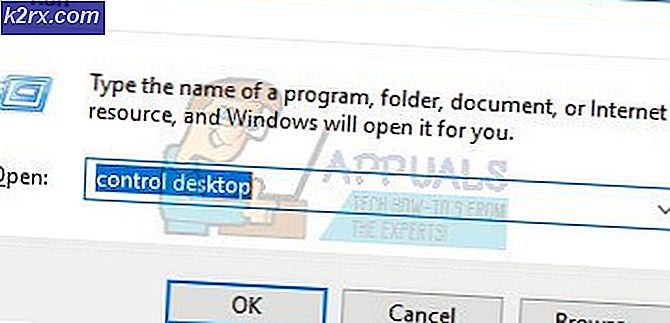Khắc phục: Cập nhật Windows 10 Keeps
Các bản cập nhật Windows rất quan trọng đối với hệ thống của bạn để chạy trơn tru và với các tính năng mới nhất do Microsoft cung cấp. Tuy nhiên, nếu bản cập nhật Windows của bạn liên tục cung cấp cho bạn cùng một bản cập nhật, mặc dù thực tế là bạn đã cài đặt nó, điều đó có thể thực sự gây phiền nhiễu. Điều này thường xảy ra khi hệ điều hành của bạn phát hiện ra rằng bản cập nhật chưa được cài đặt.
Khi quá trình cài đặt bản cập nhật Windows của bạn bị gián đoạn vì một lý do nào đó, hệ điều hành của bạn đôi khi sẽ không thể phát hiện bản cập nhật Windows được cài đặt một phần do nó liên tục cung cấp cho bạn cùng một bản cập nhật. Vấn đề này có thể được khắc phục một cách dễ dàng bằng cách áp dụng một số giải pháp đơn giản, do đó, đừng lo lắng vì chúng tôi ở đây để giải quyết vấn đề cho bạn. Thực hiện theo các giải pháp được đưa ra bên dưới để khắc phục sự cố.
Nguyên nhân nào khiến bản cập nhật Windows tiếp tục cài đặt lặp đi lặp lại cùng một bản cập nhật trên Windows 10?
Như chúng tôi đã nói, chỉ có một nguyên nhân có thể gây ra vấn đề này là -
Bạn nên làm theo tất cả các giải pháp theo cùng một thứ tự để đảm bảo giải pháp nhanh chóng.
Giải pháp 1: Chạy Trình gỡ rối Windows Update
Bất cứ khi nào bạn xử lý các sự cố cập nhật Window, bước đầu tiên của bạn là chạy trình gỡ rối Windows Update. Trong một số trường hợp, trình khắc phục sự cố có thể giải quyết vấn đề của bạn mà bạn không cần phải lo lắng về nó. Dưới đây là cách chạy trình khắc phục sự cố:
- nhấn Winkey + I mở ra Cài đặt.
- Đi đến Cập nhật và bảo mật.
- Điều hướng đến Khắc phục sự cố bảng điều khiển.
- Nhấp vào cập nhật Windows và nhấn ‘Chạy trình gỡ rối’.
- Chờ nó hoàn thành.
Giải pháp 2: Xóa bản cập nhật có vấn đề
Trong một số trường hợp, xóa bản cập nhật đang được cài đặt lại có thể khắc phục sự cố. Đối với điều này, bạn sẽ phải gỡ cài đặt bản cập nhật có vấn đề khỏi danh sách Bản cập nhật đã cài đặt và sau đó cập nhật hệ thống của mình. Để thực hiện việc này, hãy làm theo các hướng dẫn đã cho:
- Đi đến của bạn Menu Bắt đầu và mở ra Bảng điều khiển.
- Bấm vào Chương trình và các tính năng.
- Chọn Bản cập nhật đã cài đặt mục nhập.
- Bây giờ, hãy gỡ cài đặt bản cập nhật có vấn đề bằng cách nhấp đúp vào nó.
- Sau đó, nhấn Windows Key + I để mở Cài đặt.
- Đi đến Cập nhật và bảo mật.
- Nhấp chuột 'Kiểm tra cập nhật’.
- Cài đặt bản cập nhật và sau đó khởi động lại hệ thống của bạn.
- Xem nó có khắc phục được sự cố của bạn không.
Giải pháp 3: Xóa Thư mục Phân phối Phần mềm
Khi bạn chạy bản cập nhật, thư mục SoftwareDistribution chịu trách nhiệm lưu trữ các tệp cập nhật. Trong một số trường hợp, thư mục này có thể là gốc của một số vấn đề cập nhật Windows. Do đó, bạn sẽ phải loại bỏ khả năng như vậy bằng cách xóa nội dung của thư mục. Đây là cách thực hiện:
- Trước hết, bạn sẽ phải dừng lệnh ‘wuauserv'Dịch vụ cập nhật Windows. Mở dấu nhắc lệnh nâng cao bằng cách nhấn Phím Windows + X và sau đó chọn Command Prompt (Quản trị viên) khỏi danh sách.
- Kiểu net dừng wuauserv và sau đó nhấn enter.
- Khi dịch vụ đã bị dừng, hãy mở Windows Explorer và điều hướng đến các cửa sổ thư mục trong ổ đĩa hệ thống của bạn (C :).
- Định vị Phân phối phần mềm và xóa nó.
- Khởi động lại hệ thống của bạn.
Sau khi bạn khởi động lại hệ thống của mình, hãy chạy bản cập nhật. Thao tác này sẽ tự động tạo một thư mục SoftwareDistribution khác. Điều này có thể sẽ giải quyết vấn đề của bạn.